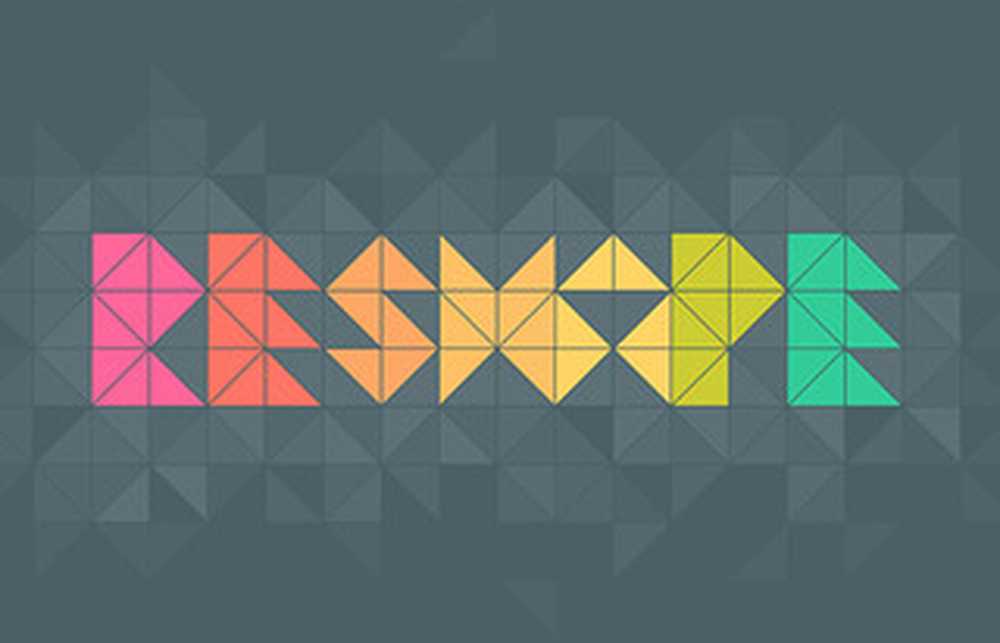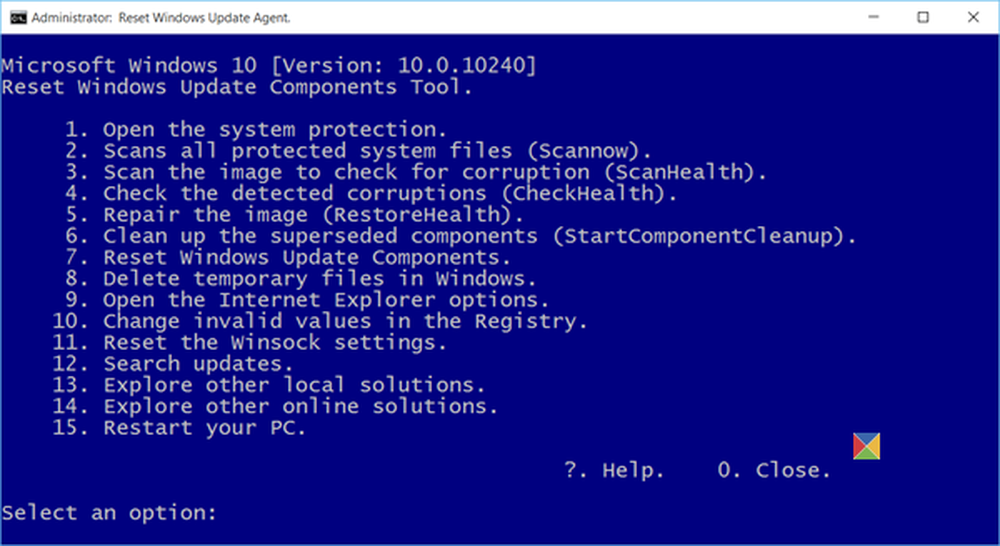Ripristina Windows 10 Store per correggere le app non aggiornate e altri problemi

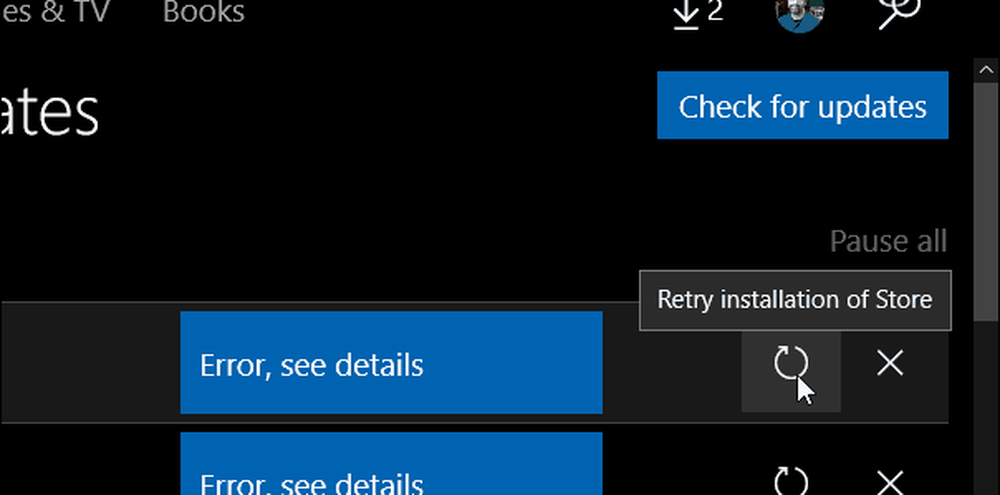
A volte le app di Windows Store non si aggiornano correttamente e si riceve un errore.
Reimposta Windows Store
Se si verifica una situazione in cui un'installazione dell'app si blocca o non riesce ad aggiornare, il ripristino della cache di Windows Store è una delle prime fasi di risoluzione dei problemi da intraprendere e spesso risolve il problema. Nota che questo funzionerà sia in Windows 10 Anniversary Update (versione 1607) sia in Windows 10 Creators Update (versione 1703).
Innanzitutto, chiudi il negozio se è aperto. Quindi premere il tasto Windows e genere: wsreset e quindi fare clic con il tasto destro del mouse su "comando Esegui wsreset" risultato dall'alto e selezionare Esegui come amministratore.
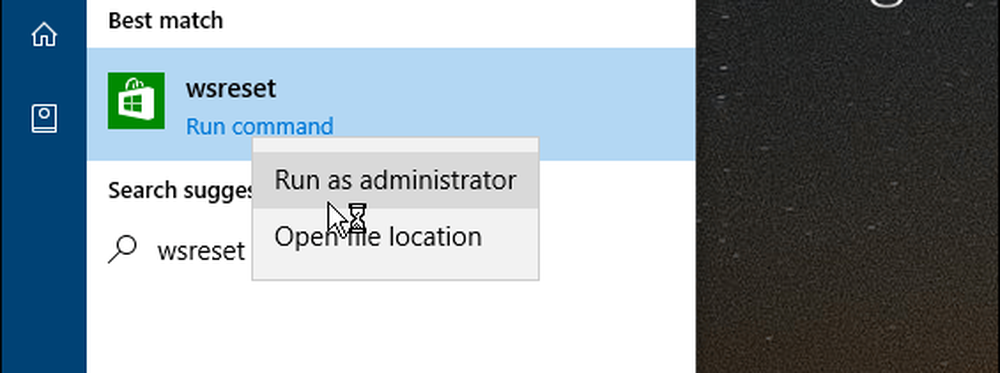
Nota: in alternativa, è anche possibile navigare verso C: \ Windows \ System32 trovare WSReset.exe. In alternativa, avviare il prompt dei comandi come amministratore ed eseguire il comando wsreset.exe.
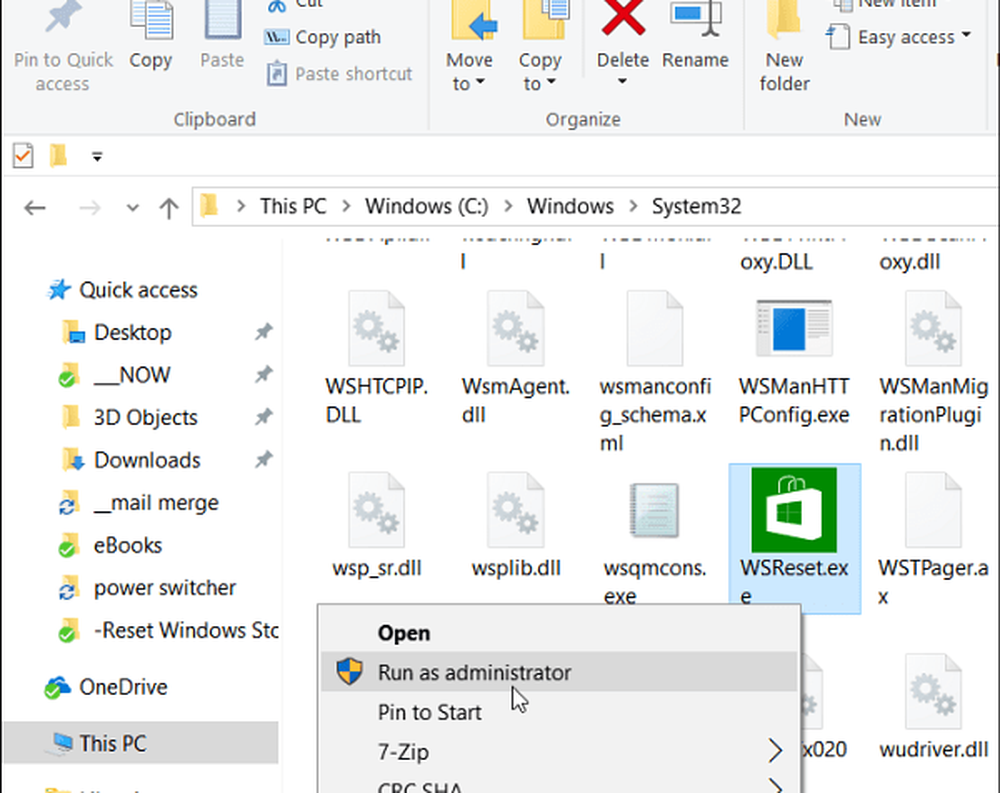
Si aprirà la finestra del prompt dei comandi. Non vedrai accadere nulla, aspetta solo qualche secondo e scomparirà e lo Store rilancerà. Torna indietro e prova ad aggiornare o scaricare le app che stavano fallendo e dovrebbero aggiornarsi con successo.
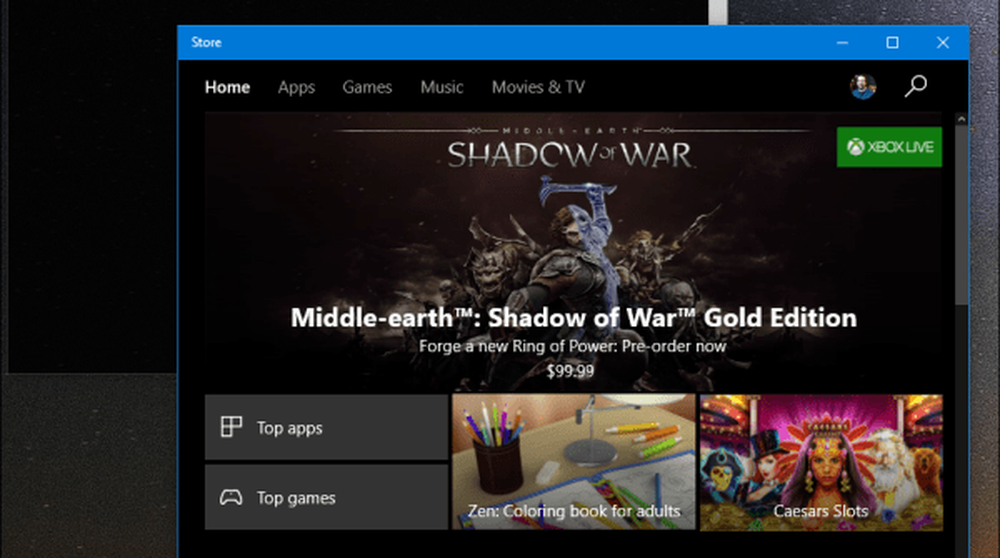
Se continui a riscontrare problemi con le app nello store anche dopo aver svuotato la cache e reimpostato Windows Store, accedi ai nostri forum di Windows 10 per ulteriori discussioni e assistenza nella risoluzione dei problemi da parte della community.
Se sei nuovo a Windows 10, lo Store e le app universali dai un'occhiata a questi altri articoli utili:
- Comprensione di app e menu universali in Windows 10
- Gestione delle app universali nell'aggiornamento dei creator di Windows 10
- Installa, disinstalla e aggiorna Windows 10 Universal Apps
- Come scaricare nuovamente app e altri articoli acquistati da Windows 10 Store